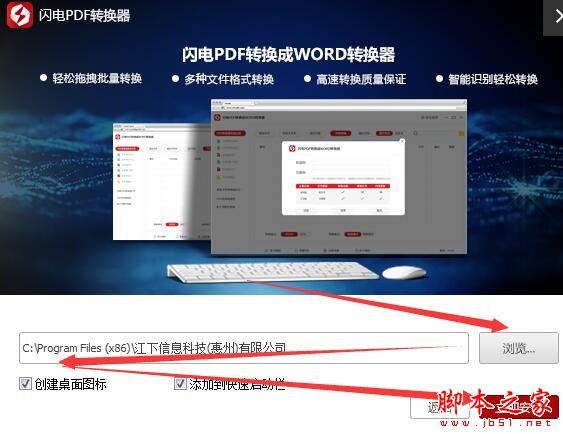对于现在的教师总都非常热终于PPT幻灯片,这种教学方式非常有效的提高了教师的教学速度。可是凡事都是有两面性的,有好处就有坏处,有优点就必然优缺点。很多学生在课下用优盘将老师的课件考下来想把它打印出来更加方便自己的学习,可是ppt这种格式非常不适合于打印,它打印出来非常浪费资源和金钱,所以最好的解决方法就是将PPT幻灯片转换成word格式去打印。
还有一些同学想把ppt幻灯片转化成文本文档下载到手机或p4的电子书里去学习,可是不知道如何去转换,下面我就教大3种转化方法,挺不错的!
利用大纲视图
打开PPT演示文稿,单击“大纲”,在左侧“幻灯片/大纲”任务窗格的“大纲”选项卡里单击一下鼠标,按“Ctrl A”组合键全选内容,然后使用“Ctrl C”组合键或右键单击在快捷菜单中选择“复制”命令,将内容粘贴到word里。这种方法会把原来幻灯片中的行标、各种符号原封不动复制下来。
利用“发送”功能转换
PPT 2013切换效果无法正常显示的解决方法
有不少网友反应过这样的问题,在PPT 2013中切换效果后就无法正常显示了,本人也遇到这样的问题,那么看看本人是怎么解决PPT 2013中切换效果后就无法正常显示的问题的。 原因分析: PPT 2013切换效果如果无法正常显示,可能是Office 2013一些自带的功能所造成的,如“硬件图形加速&rdquo
打开要转换的PPT幻灯片,单击“文件→发送→Microsoft Word”菜单命令。然后选择“只使用大纲”单选按钮,并单击“确定”按钮,等一会就发现整篇PPT文档在一个Word文档里被打开。在转换后会发现Word有很多空行。在Word里用替换功能全部删除空行可按“Ctrl H”打开“替换”对话框,在“查找内容”里输入“^p^p”,在“替换为”里输入“^p”,多单击几次“全部替换”按钮即可。(“^”可在英文状态下用“Shift 6”键来输入)。
利用“另存为”直接转换
打开需要转换的幻灯片,点击“文件”→“另存为”,然后在“保存类型”列表框里选择保存为“rtf”格式。现在用Word打开刚刚保存的rtf文件,使用这种方法需要对文档进行适当的编辑。
注:如果想转化成文本文档下载到电子书里,那就需要在转化成word形式后在word的菜单栏里单击文件,找到另存为,保存类型选则纯文本。
(任何转换方法都不是完美的,以上几种方法可能在转换的时候会有图片或声音的缺失,这就需要用户自己再进行是适当的编辑调整,直到自己满意为止)
PPT2016怎么制作圆形的九宫格拼图?
PPT2016怎么制作圆形的九宫格拼图?ppt2016想要将图片制作成九宫格效果,该怎么制作圆形的九宫格呢?下面我们就来看看详细的教程,需要的朋友可以参考下